Indholdsfortegnelse:

Video: Mobil luftkvalitetsanalysator: 4 trin

2024 Forfatter: John Day | [email protected]. Sidst ændret: 2024-01-30 08:28

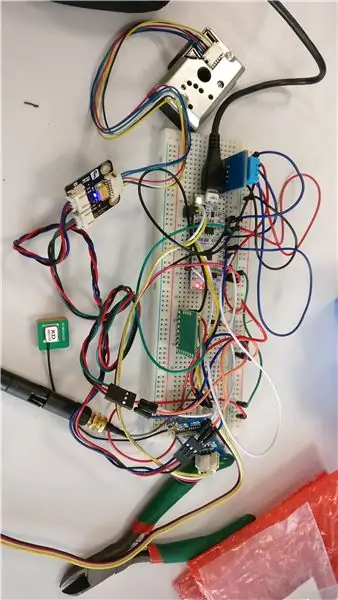
I denne artikel finder du en vejledning i, hvordan du bygger en luftkvalitetsanalysator. Analysatoren er dedikeret til at blive sat på en bil, mens den kører, så vi kan bygge en online database, der samler alle oplysninger om luftkvalitet efter sted.
For at realisere det brugte vi følgende hardwareelementer:
- STM32: NUCLEO-N432KC
- flerkanals gasføler: Grove 101020088
- optisk støvføler - GP2Y1010AU0F
- fugtigheds- og temperatursensor: DHT11
- wisol -modul: SFM10R1
Og følgende software:
- Mbed
- Ubidots
- Altium
Trin 1: Kodeudvikling
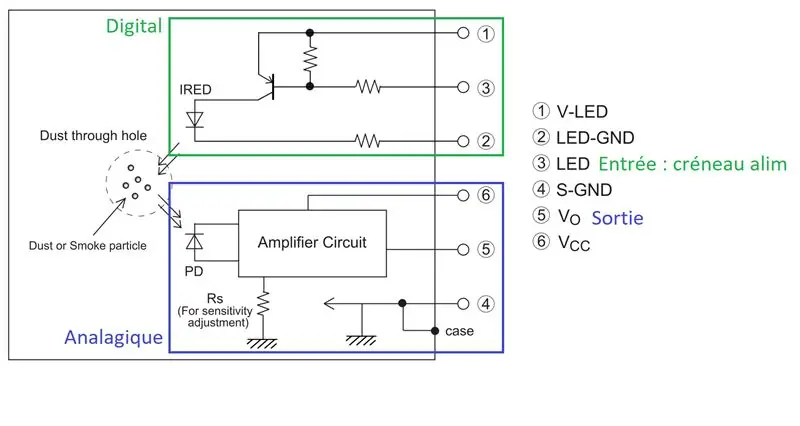
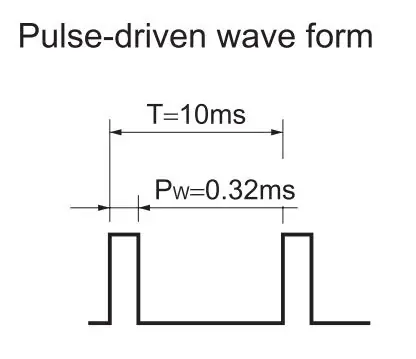
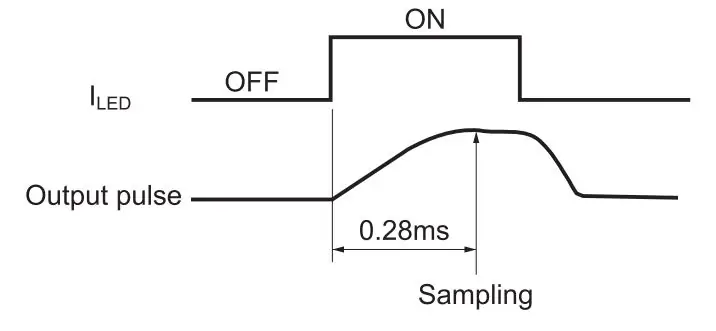
Først og fremmest brugte vi Mbed til at udvikle koden for hver komponent uafhængigt.
Til flerkanals gassensor, optisk støvsensor og fugtigheds- og temperatursensor brugte vi sensorernes biblioteker og brugte simpelthen de funktioner, der oversætter rå data til data, der kan udnyttes.
For støvtæthedsføleren havde vi brug for at tænde den interne LED i 0,32 ms og aflæse værdien 0,28 ms, efter at den blev tændt og derefter slukke LED'en i yderligere 9,68 ms.
Efter at have testet hver sensor genforenede vi alle koderne i én for at få alle målene udskrevet.
Når dataene er samlet, oversættes de til et helt tal, så de kan kodes i hexadecimaler, der skal sendes til Sigfox -netværket. Derefter implementerede vi Wisol -modulet for at etablere kommunikationen med Sigfox -netværket.
Trin 2: Sigfox - Database
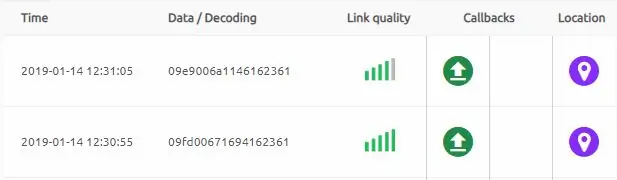
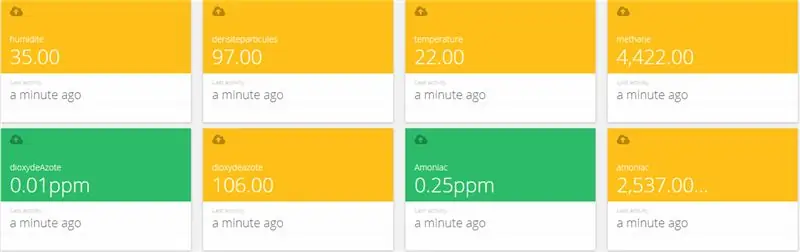
Når dataene er modtaget af Sigfox, takket være definerede tilbagekald, bliver de omdirigeret til vores Ubidots -database. Der kan vi kontrollere udviklingen af alle foranstaltninger over tid.
Trin 3: PCB
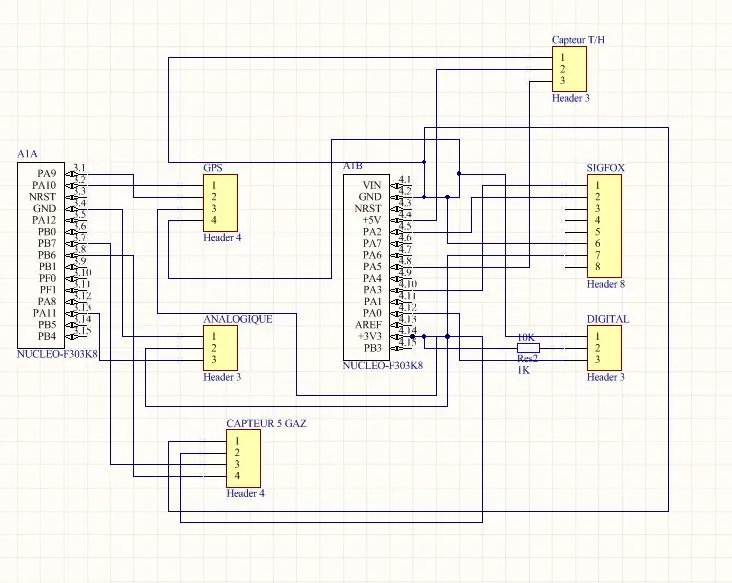
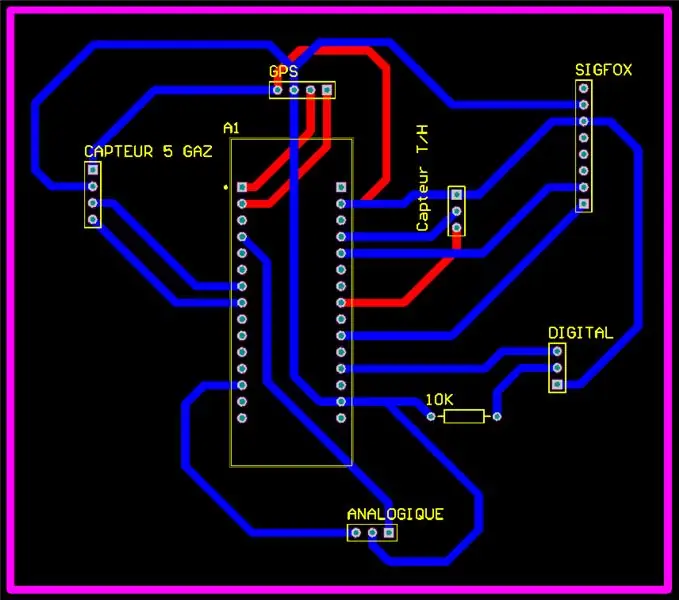
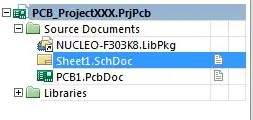
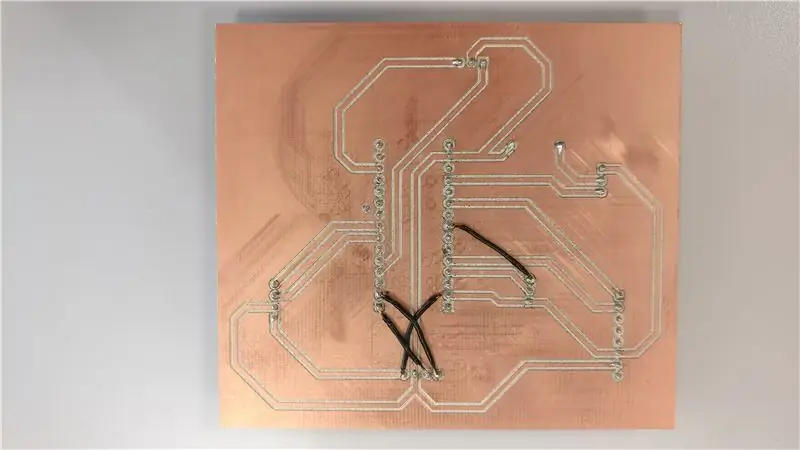
Når kortet er funktionelt på LABDEC, var det nødvendigt at overføre det til et printkort. Til dette formål er flere software og platforme tilgængelige til at gøre det. Vi har brugt Altium -software for dets enkelhed og effektivitet. Altium tilbyder oprettelse af printkort og print og lodning med komponenter.
Her forklarer vi i flere trin vejledningen til oprettelsen af det elektroniske kredsløb.
TRIN 1: Oprettelsen af skemaet.
Først og fremmest skal du downloade de biblioteker, der giver dig mulighed for at få nukleokortet, det er tilgængeligt i linket:
Du kan derefter oprette skemaet ved at tilføje NUCLEO og slutte det til komponenterne, GPS, gassensor …
TRIN 2: Konvertering til PCB
Konverter dit PCB -skema til et ægte PCB. Når det er gjort, skal du sætte komponenterne og NUCLEO'en, så det er nemmest at koble, forbindelseskablerne skal krydse så lidt som muligt.
Denne metode sikrer, at der kun bruges et lag ledninger. helst det nederste lag, (det er bedre at øge størrelsen af forbindelserne til 50mil for ikke at have nogen pause eller mangel på elektrisk fluiditet).
TRIN 3: Udskrivning af printkortet.
Når trin 1 og 2 er overstået, har du dette vindue på dit Altium -projekt.
Derefter skal du oprette en Gerber Files, dette trin er detaljeret i linket:
Trin 4: Montering



Endelig, efter lodning af stikforbindelser, satte vi vores kredsløb i en boks, der lader sensorerne på ydersiden, så de bliver i den omgivende luft.
Anbefalede:
Mobil fuld opladning: 20 trin

Mobile Full Charge Autooff: Mobiltelefonens opladningsafbrydelse sker automatisk, når den er fuldt opladet. Du skal ikke bekymre dig om batteriets levetid, selvom du havde forladt det natten over. Mobiltelefoner drives af batterierne. Selvom batterier er praktiske at bruge, kræver det også nogle forholdsregler for deres brug. En ma
Arduino og mobil Bluetooth -kommunikation (messenger): 8 trin

Arduino og mobil Bluetooth-kommunikation (messenger): Kommunikation spiller en vigtig faktor i vores daglige liv. Men i løbet af denne lockdown -tid har kommunikation med vores egen familie eller kommunikation med mennesker i vores hjem nogle gange brug for mobiltelefoner. Men brug af mobiltelefoner til korte r
Arduino -programmering via mobil -- Arduinodroid -- Arduino Ide til Android -- Blink: 4 trin

Arduino -programmering via mobil || Arduinodroid || Arduino Ide til Android || Blink: Abonner venligst på min youtube -kanal for flere videoer …… Arduino er board, som kan programmeres direkte via USB. Det er meget enkelt og billigt til college- og skoleprojekter eller endda i produktprototype. Mange produkter bygger for det første på det til
MOBIL BETJENET RC -BIL (ARDUINO): 11 trin
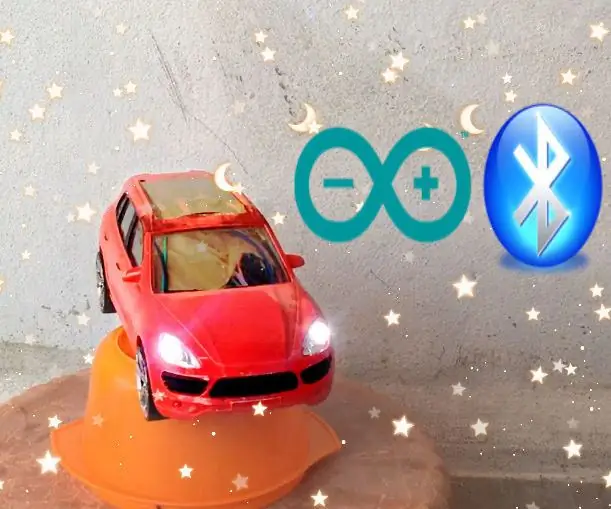
MOBILE DRIFT RC CAR (ARDUINO): Disse er de over alle dele, der er samlet til arduinoen
Airduino: Mobil luftkvalitetsmonitor: 5 trin

Airduino: Mobil luftkvalitetsmonitor: Velkommen til mit projekt, Airduino. Mit navn er Robbe Breens. Jeg studerer multimedie- og kommunikationsteknologi på Howest i Kortrijk, Belgien. I slutningen af andet semester skal vi lave en IoT -enhed, som er en fantastisk måde at bringe alle
